Annonse
En av de vanskeligste delene av jobbsøkingen er å hoppe på toppen av nye stillinger raskt.
I et konkurransedyktig arbeidsmarked får noen ganger den tidlige fuglen jobben. Hadde du søkt tidligere, kunne den jobben vært din. Å automatisere jobbsøknadene dine med Google Forms kan være en fordel for deg.
Jobbjakt effektivt
Det er mye arbeid som går på jobbjakt. Du trenger å få din CV opp til hastighet 5 nyttige CV-nettsteder for å utarbeide en CV som blir lest i 2018Det er 2018 og din CV må gjenspeile det. Med de riktige appene kan du lage en moderne og pen CV for å søke på jobber. Les mer . Det må du få en porteføljeside Automatiser din kreative online portefølje med disse IFTTT-oppskrifteneÅ holde nettsteder og sosiale kontoer oppdatert kan være et stort problem. Disse oppskriftene fra IFTTT vil hjelpe deg med å automatisere prosessen og sørge for at det siste arbeidet ditt alltid vises. Les mer i rekkefølge.
Så er det jobbsøket. Det er mange titalls jobbtavler på nettet De 7 beste frilansjobbene og hvilke nettsteder du kan søke etter dem
De beste frilansjobbene du kan forfølge og hvilke nettsteder du kan bruke for å finne de beste listene for hver type jobb. Les mer , og hver dag oppdager du en lang liste over nye muligheter.
Følgende guide guider deg gjennom å automatisere det første spørringsbrevet ditt, slik at det ikke blir en jobb på heltid å søke på stillingsannonser.
Her er den automatiske flyten som det nye systemet ditt vil håndtere for deg, når det først er satt opp.
- Du fyller ut et kort Google-skjema med relevant informasjon fra stillingsannonsen
- Skjemaet utløser en automatisering som fyller ut e-posten ved hjelp av informasjonen fra skjemaet ditt
- Automatiseringen knytter din CV og sender skjemaet til rekruttereren eller HR-personen
Høres ut som en sanntidssparer, ikke sant? La oss komme i gang.
Jobbsøk Google-skjema
Besøk Google Forms, og start et nytt skjema ved å klikke på “+” -ikonet for å opprette et blankt skjema.
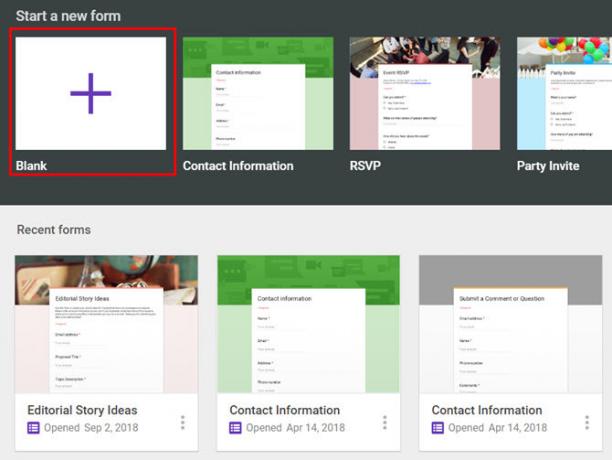
Siden dette skjemaet er bare for deg, trenger det ikke å være pent. Et blankt skjema vil gjøre.
Tittel på skjemaet "Min jobbsøknad", og følg deretter disse trinnene for å sette opp alle feltene.
- Kort svar med beskrivelsen E-postmottaker
- Kort svar med beskrivelsen Mottakers navn
- Kort svar med beskrivelsen Mitt fulle navn
- Avsnitt med beskrivelsen Min adresse
- Kort svar med beskrivelsen Mitt telefonnummer
- Kort svar med beskrivelsen Min epostadresse
- Kort svar med beskrivelsen Jobbtittelen
- Avsnitt med beskrivelsen Hvorfor jeg er en god passform
- Avsnitt med beskrivelsen Relevant erfaring
- Dato med beskrivelsen Søknadsdato
Lagre dette skjemaet med navnet "Min jobbsøknad".
I øvre høyre hjørne av skjemavinduet, klikk på øyeikon å forhåndsvise skjemaet ditt. Fyll ut skjemaet, og klikk Sende inn.
Gå tilbake til redigeringsvinduet, klikk på svar, og klikk deretter på Google Sheets-ikonet for å opprette et nytt Google-ark med svarene dine.
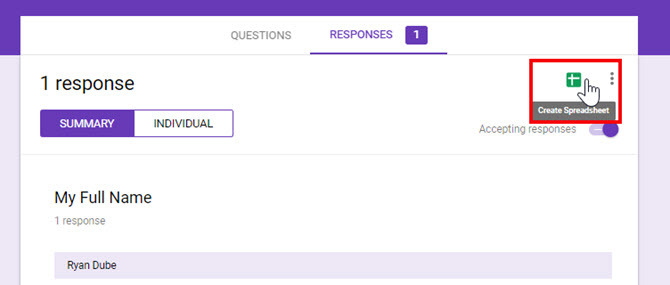
Den vil spørre deg hva du skal navngi filen. Gi det hvilket som helst navn du liker.
Til slutt, åpne opp arket og noter hvilken kolonne som er tildelt hvert datapunkt.
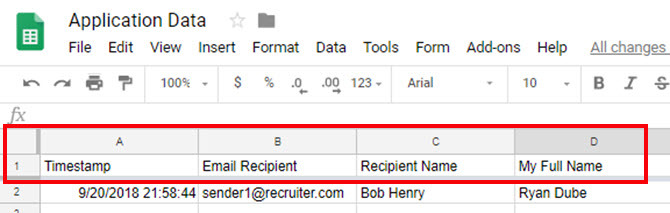
For eksempel over kolonne A er "tidsstempel", kolonne B er "e-postmottaker", og så videre. Du trenger denne informasjonen senere.
Klikk på Fil, Dele, og noter URL-lenken til regnearket. Du trenger dette senere i denne artikkelen.
Lag og del CV
Med hver jobbsøknad du sender, må du ta med CV.
Hvis du ikke har en ennå, er en utmerket rask måte å konfigurere en på å bruke en av gjenopprettingsmalene som er tilgjengelige i Google Dokumenter under Start et nytt dokument.
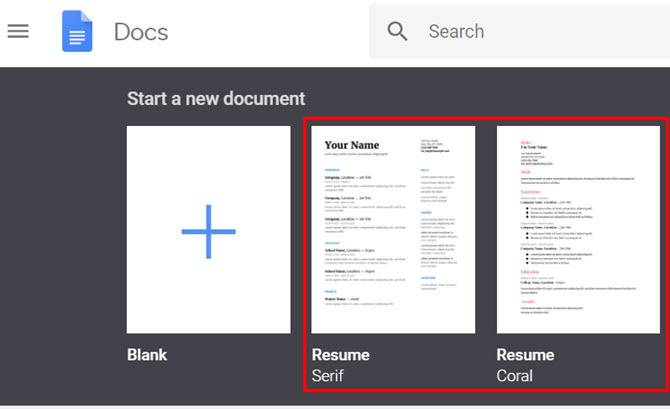
Eller hvis du foretrekker det, er det nok av fortsette maler i Microsoft Word 20 gratis CV-maler for ord som vil hjelpe deg med å lande en jobbDisse gratis gjenopprettingsmalene for Microsoft Word vil gi deg en god start med jobbsøkingen. Lag en enestående CV som passer deg. Les mer , eller webtjenester som hjelper deg lag en imponerende CV 5 nyttige CV-nettsteder for å utarbeide en CV som blir lest i 2018Det er 2018 og din CV må gjenspeile det. Med de riktige appene kan du lage en moderne og pen CV for å søke på jobber. Les mer .
Når du har lastet opp dokumentet eller opprettet det i Google Docs, høyreklikker du på filen og klikker Dele.
Klikk på Avansert lenke i nedre høyre hjørne av vinduet.
Klikk på neste vindu Endring ved siden av Privat innstilling.
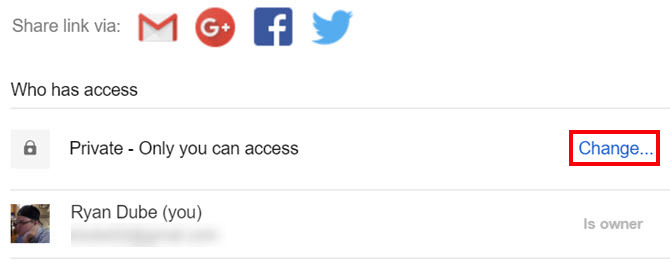
Endre personverninnstillingen til “På - Alle med lenken“.
Nå har HR-personen som mottar den automatiserte e-posten din full tilgang til å se eller laste ned CVen.

Husk å kopiere delingskoblingen til filen din på forrige skjermbilde og lagre den til bruk senere i denne prosessen.
Nå som innspillskjemaet ditt er klart, og CVen din lastes opp og klar til å bli sendt ut til rekrutterere, kan du automatisere jobbsøknadsprosessen din!
IFTTT-skjema til e-post
Neste trinn er å bruke Google-skjemaet som en trigger for å sende jobbsøknadens e-post.
Hvis du ikke har en ennå, oppretter du en IFTTT-konto. Når du åpner kontoen din, klikker du på rullegardinmenyen med ditt brukernavn og velger Ny applet.
Klikk på dette IFTTT-lenke, søk etter ark, og velg Google Sheets. Logg deg på Google Drive-kontoen du vil bruke her.
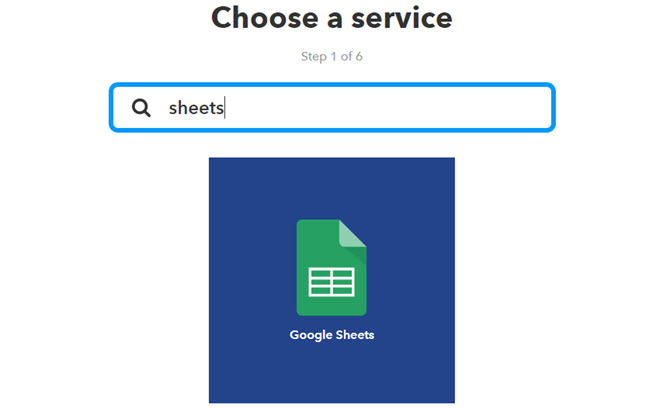
Velg på neste skjermbilde Ny rad lagt til regnearket.
Dette vil utløse IFTTT-automatiseringen hver gang du fyller ut skjemaet, og det legger til en ny rad i regnearket ditt.
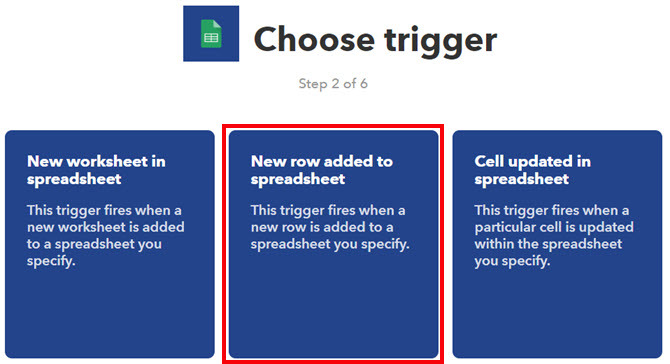
Neste, fyll ut skjemaet ved å bruke URL-koblingen du lagret da du opprettet Google Forms-regnearket over.

Deretter klikker du på at IFTTT-lenke. Søk etter Gmail, og velg Send en epost som handlingen.
Merk: Du trenger ikke å bruke Gmail for dette trinnet. Alle andre e-posttjenester som er integrert med IFTTT, som Office 365-e-post, fungerer også. Du trenger bare å autentisere kontoen til IFTTT-tjenesten din.
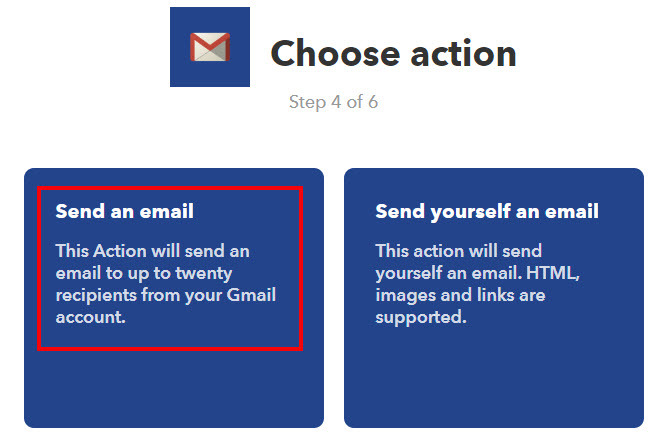
Dette neste trinnet er der du skal tilpasse e-posten som går ut til rekruttereren eller HR-personen nøye.
Tilpass applikasjons-e-postadressen
Klikk først på Tilsett ingrediens under Til adresse felt. Velg deretter kolonnen fra regnearket som samsvarer med mottaker-e-posten.
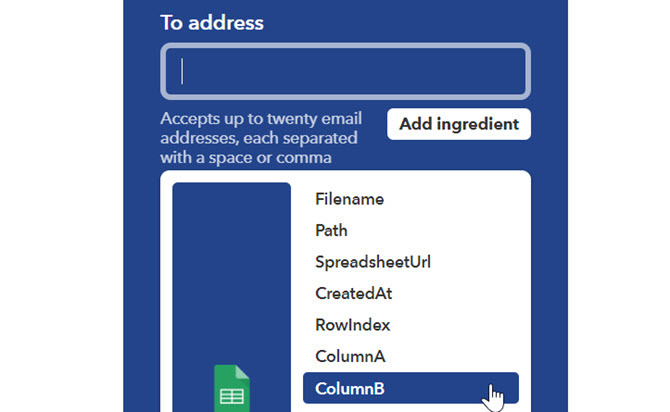
Du kan la CC-adresse- og BCC-adressefeltene være tomme.
Fjern deretter Emne og klikk deretter på Tilsett ingrediens.
Dette feltet vil være en kombinasjon av statisk tekst og dynamisk input fra skjemaet. I feltet skriver du noe som "Min søknad om posisjon av".
Klikk deretter på Tilsett ingrediens. Velg kolonnen fra regnearket du brukte til Jobbtittelen.

Det er på tide å lage kroppen til e-posten din på en måte som høres naturlig ut.
Fjern feltfeltet, og skriv deretter inn søknadsbrevet. Sett inn ingredienser fra regnearket ditt etter behov.
Her er et eksempel på hvordan bokstaven kan se ut når alle ingrediensene fra arket er satt inn.
Kjære {{ColumnC}}, Mitt navn er {{ColumnD}}, og jeg er veldig spent på å søke på stillingen som {{ColumnH}}.
Jeg har mye erfaring på dette feltet, inkludert {{ColumnJ}}.
Jeg passer perfekt for denne rollen fordi {{ColumnI}}.
Ikke nøl med å kontakte meg på {{ColumnF}}. Eller du kan sende meg en e-post på {{ColumnG}}. Jeg gleder meg veldig til å snakke med deg snart!
Med vennlig hilsen,
{{ColumnD}}
{{ColumnG}}
{{ColumnF}}
{{ColumnE}}
Merk: Sørg for å bruke HTML-formateringskoder som vist ovenfor, slik at avsnitt blir formatert riktig i e-posten!
Nederst i skjemaet ser du et felt for Vedleggs-URL. Det er her du bør lime inn lenken til CVen.
Klikk på Lag handling -knappen, og deretter Bli ferdig. Du er ferdig!
Ditt automatiserte jobbsøknadssystem
Du er klar til å teste det nye automatiserte jobbsøknadssystemet ditt!
Bare start skjemaet og fyll det ut, men bruk din egen adresse som mottakerens e-postadresse. Fyll ut skjemaet med alle dataene du normalt ville gjort hvis du søkte jobb.
Når du har sendt skjemaet, på bare et minutt eller to, bør du motta en pent formatert e-post som ser slik ut.

For Fred Georges, Mr. Recruiter, ser det ut som om du har tatt deg tid til å lage et profesjonelt brev om den nøyaktige stillingen han annonserte for.
Han trenger ikke vite at du knapt brukte 10 minutter på å fylle ut noen få felt i et skjema!
Hvis du ville spare tid, kan du til og med fjerne navnet og kontaktinformasjonen din fra skjemaet og bruke statisk tekst i IFTTT, slik at du kan fylle ut enda færre felt. Imidlertid, hvis kontaktinformasjonen din noen gang endres, må du utforme skjemaet på nytt.
Start jobbsøkingen nå
Nå som du har automatisert søknadsprosessen, kan du bruke mer tid på å lete etter disse valgjobbene der ute!
Når vi snakker om det, er det en rekke virkelig god jobb søkemotorer 10 jobbsøkemotorer du bør prøve førstDisse jobbsøkemotorene kan hjelpe deg med å finne og søke på den nøyaktige typen stilling du søker. Hvis du jakter jobb nå, er disse nettstedene noe for deg. Les mer på nettet kan det være lurt å utforske også for å øke sjansene for å lande drømmejobben.
Ryan har en BSc-grad i elektroteknikk. Han har jobbet 13 år innen automatisering, 5 år innen IT, og er nå en applikasjonsingeniør. Han var tidligere administrerende redaktør for MakeUseOf, han snakket på nasjonale konferanser om datavisualisering og har blitt omtalt på nasjonal TV og radio.

